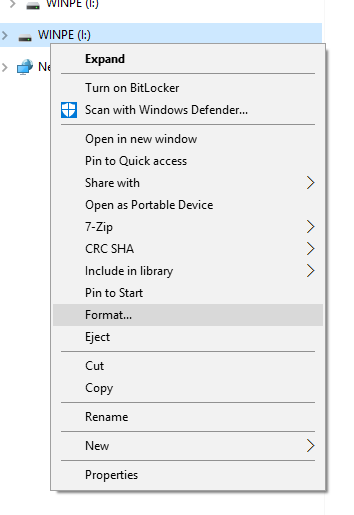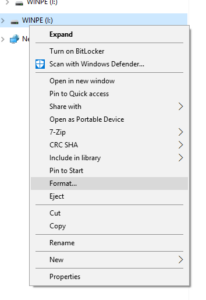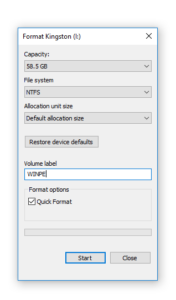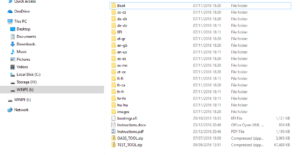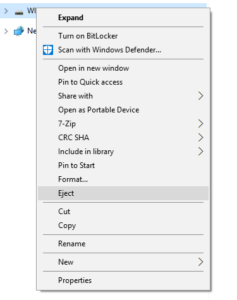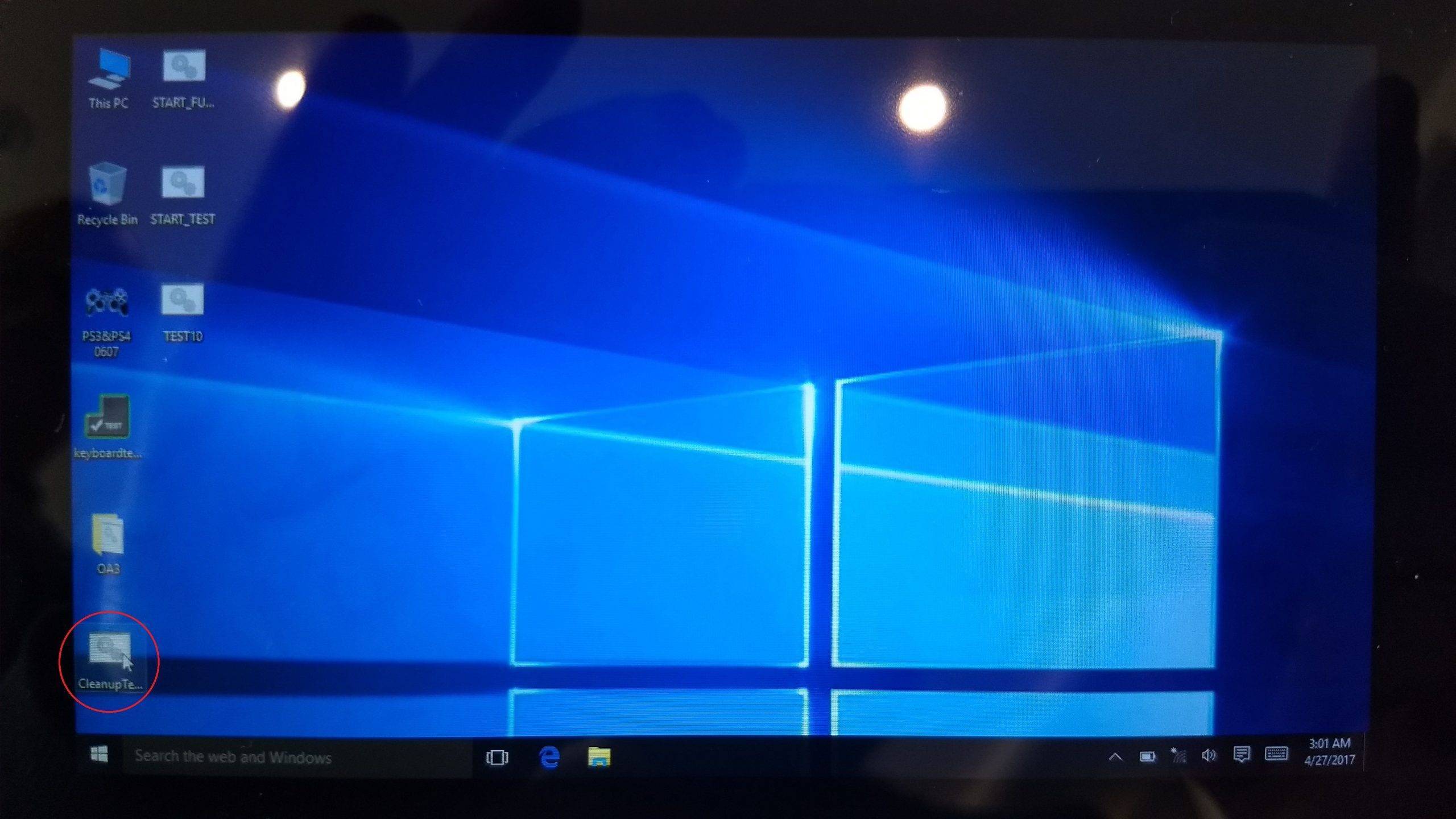NOTA: Ao efetuar esta instalação, o armazenamento será apagado e o Windows será reinstalado de raiz no GPD Pocket, por isso, certifique-se de que fez uma cópia de segurança de todos os ficheiros importantes antes de prosseguir!
O GPD Pocket deve estar completamente carregado antes de iniciar este procedimento. É necessário um dispositivo de memória USB de 8 GB ou superior para copiar os ficheiros.
Descarregue o firmware do GPD Pocket a partir de: https://1drv.ms/u/s!AlRdlhGu3fjih0I1SFpg2oftC4LS
Ligue o seu dispositivo de memória USB de 8 GB ou superior ao seu PC. No Explorer, clique com o botão direito do rato no dispositivo de memória USB e seleccione a opção Formatar. Altere o sistema de ficheiros para NTFS e a etiqueta do volume para WINPE, como indicado abaixo, ou a atualização do firmware não funcionará.
Extraia o conteúdo do ficheiro de firmware do GPD Pocket para a raiz do dispositivo de memória USB (não coloque o conteúdo numa nova pasta, apenas no início da unidade). Este processo pode demorar algum tempo a ser concluído.
Uma vez concluído, pode clicar com o botão direito do rato no dispositivo de memória USB e selecionar Ejetar.
Ligue o dispositivo de memória USB à porta USB 3.0 na parte lateral do GPD Pocket.
Ligue o GPD Pocket, mantenha imediatamente premido o botão Fn e toque repetidamente no botão F7 até aparecer o ecrã Boot Manager. NOTA: O ecrã será rodado 90 graus, o que é perfeitamente normal neste processo.
Utilizando os botões Para cima/Para baixo no teclado do GPD Pocket, navegue para o seu dispositivo de memória USB e, em seguida, prima o botão Enter para o selecionar.
O reflash do firmware irá agora prosseguir e é automático – pode agora deixá-lo até ver novamente o ambiente de trabalho do Windows. O processo demorará cerca de 20 a 30 minutos; não desligue o dispositivo nem prima nenhum botão durante este período.
Quando estiver no ambiente de trabalho, prima o botão Cancelar na janela que aparece, NÃO prima OK!
Pode agora fazer duplo clique no ícone Teste de limpeza no ambiente de trabalho para executar uma limpeza.
O GPD irá agora efetuar algumas tarefas de limpeza, deixá-las concluir e, em seguida, o dispositivo irá desligar-se. Uma vez feito isto, pode voltar a ligar o dispositivo e este arrancará no ecrã de primeira utilização do Windows, estando agora pronto a ser utilizado.